- Easeusについて
- 会社情報
- ダウンロードセンター
- お問い合わせ
EaseUS RecExperts
画面上の内容なら、なんでも録画可能な使いやすいスクリーンレコーダー
- キャプチャーの範囲を自分で自由に選択可能
- ディスクプレイ、ウェブカム及び音声を同時に、または別々で記録可能
- オンライン会議、ストリーミング動画/音楽など、1クリックで録画可能

概要:
今日のデジタル時代には、バックグラウンドノイズなしで音声を録音するための有能なオーディオ録音ツールが必要です。この記事では、Windows、Mac、iPhone、Android、およびオンラインであなたの声を手間なく録音するための4つの使いやすく便利なオーディオレコーダーで構成されているので、あなたの検索を停止することを目指しています。
音声録音ソフトは、ジャーナリスト、ポッドキャスター、コンテンツ制作者、営業マンなど、あらゆる職業の人にとって、バックグラウンドノイズを排除して音声を録音するために欠かせないものです。市場には様々なオプションが溢れ、毎日のように新しいものが登場していますが、適切なものを選ぶのは大変なことです。
この表は、各ツールの完全なプロセスについても説明しましたので、すぐにインストールして試すことができて便利です。これらのオプションを見てみましょう。
| 🛠️ツール | 👍効果 | 難易度 |
| EaseUS RecExperts | Very High - システムサウンドとマイクから高音質のオーディオファイルを録音します。 | 超簡単 |
| Online Voice Recorder | 中程度 - ダウンロードやインストールなしでオーディオを録音 | 簡単 |
| Rev Voice Recorder | 中程度 - 最小限の編集機能でオーディオを録音 | 中程度 |
| Easey Voice Recorder | 中程度 - バグの多いエディターでモバイルのみオーディオを録音 | 中程度 |
EaseUS RecExpertsは、WindowsまたはMacでマイクまたはシステムサウンドを使用して、バックグラウンドノイズなしで音声を録音するための完璧なツールです。AIノイズリダクション付きのマイクブーストオプションを搭載し、ハイクラスな出力を簡単に生成できます。さらに、内部音声、自分の声、またはその両方など、さまざまなオーディオソースを選択できます。
一度録音したら、内蔵のオーディオトリマー&エディターで不要なオーディオ部分をカットし、お好みに応じてMP3、FLAC、AAC、WAVなどで録音をエクスポートすることができます。
ステップ1. EaseUS RecExpertsを起動し、「オーディオ」モードを選択します。
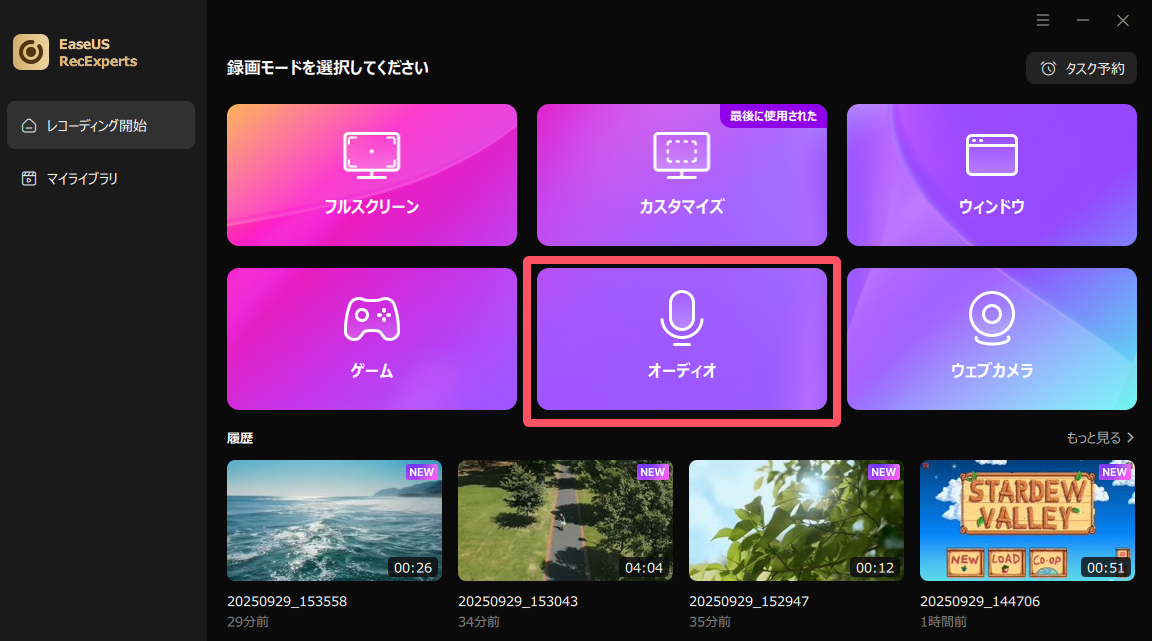
ステップ2. 「設定」ボタンをクリックして、保存する音声の形式、ビットレート、サンプルレートなどを調整します。
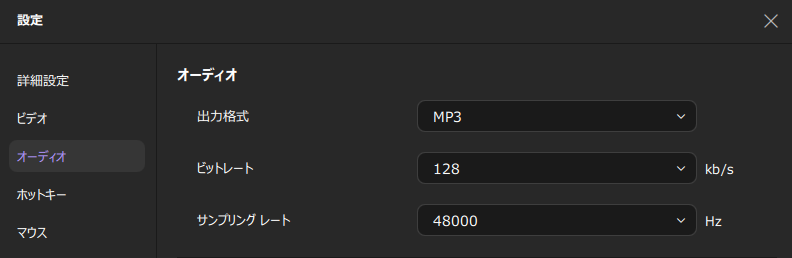
ステップ3. 準備ができたら「REC」ボタンをクリックして録音を開始します。
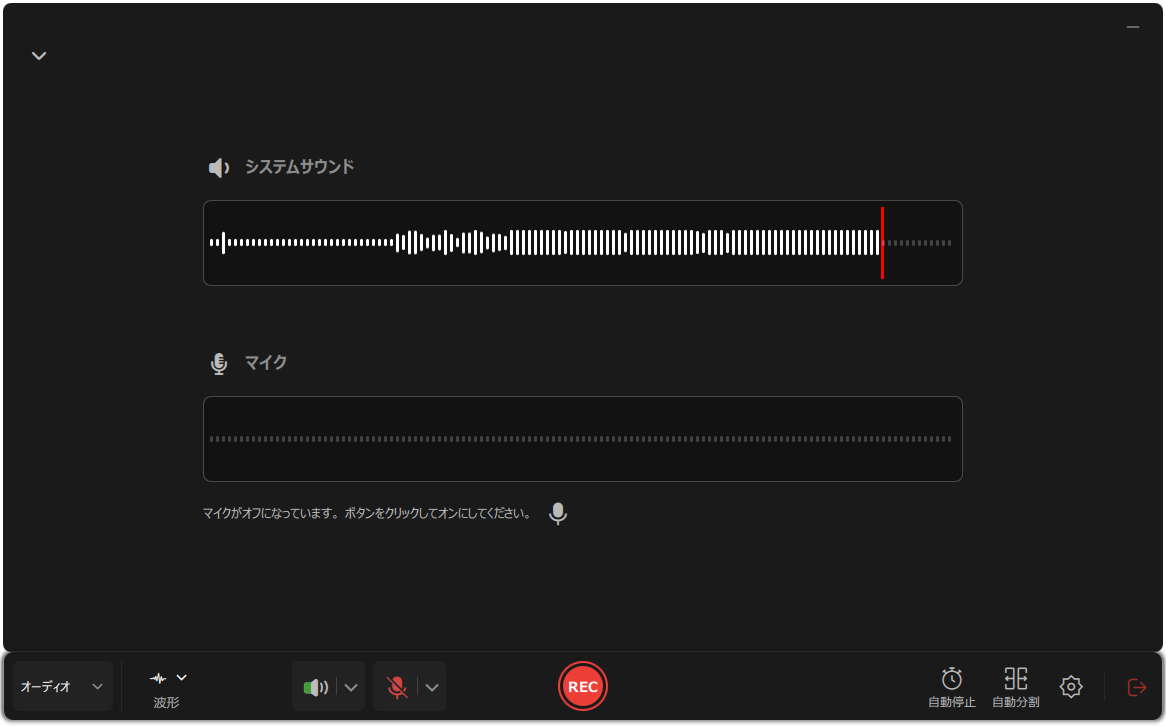
ステップ4. 録音を終了するには、赤い四角のアイコンをクリックします。

オンラインボイスレコーダーは、ブラウザ上でバックグラウンドノイズなしに音声をキャプチャするための無料で便利な方法です。マイクを使って音声を録音し、設定を調整し、結果をMP3ファイルとして保存することができます。さらに、録音の最初と最後の無音部分を自動検出し、削除してくれるので便利です。セキュリティーは保証されていますが、ユーザーは録音された内容に責任を持ち、倫理的にプログラムを使用しなければなりません。
ステップ1.ブラウザからOnline Voice Recorderの公式サイトにアクセスします。
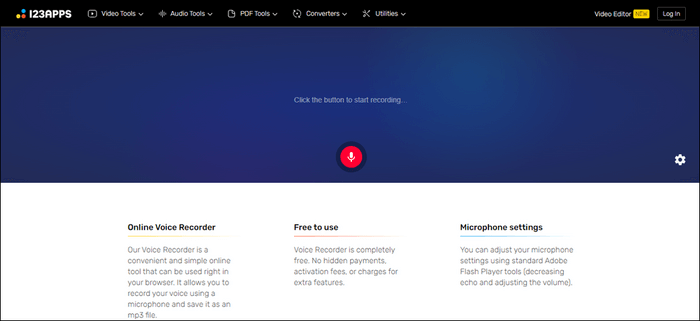
ステップ2.赤い色のマイクボタンをタップして録音を開始します。
ステップ3.録音が完了したら、赤い停止ボタンまたは一時停止ボタンを押して、現在の録音を停止します。
ステップ4.録音を再生して音を聞き、生成された出力に満足したら保存をクリックする。
携帯電話でバックグラウンドノイズなしに音声を録音するために、複数のオーディオレコーダーが市場に出回っています。しかし、Rev Voice RecorderとEasy Voice Recorderは比較的良いソリューションです。
Revボイスレコーダーは、iPhoneユーザーに数分でバックグラウンドノイズなしで音声を録音するクリアなソリューションを提供します。iPhoneボイスレコーダーは、携帯電話から高品質の録音を作成し、それらを整理して保管することができます。業界をリードする音声認識エンジンを搭載し、5分以内に90%の精度で書き起こします。録音・編集したファイルをダウンロードして、音声をテキストに書き起こすことができます。
アプリは無料で使いやすいが、音声からテキストへの書き起こしは時間がかかり、不便を感じることがあります。
ステップ 1.App StoreからiPhoneにRev Voice Recorderをダウンロードしてインストールします。
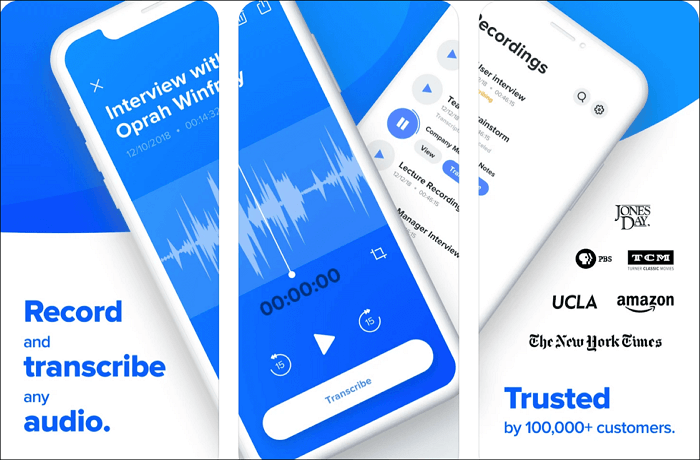
ステップ2.録音ボタンを押して、バックグラウンドノイズのない音声を録音します。
ステップ3.iPhoneのマイクに向かって、声が明瞭であることを確認しながら話します。
ステップ4.一時停止ボタンをタップして録画を停止します。
ステップ5.録音した音声を再生するにはプレビューをタップします。その後、ダウンロードボタンをタップしてファイルをダウンロードするか、削除してファイルを破棄します。
Easy Voice RecorderはAndroid携帯でバックグラウンドノイズなしに音声を録音する便利なソリューションです。WAVやMP4など複数のオーディオフォーマットで録音でき、数クリックで新しい録音を開始できます。別のアプリに切り替えたり、携帯電話の画面がオフになっても、このアプリは録音を続けます。
残念なことに、少しバグが多いエディターで、好みに合わせて録音をトリミングしたりカットしたりする編集機能は限られている。さらに、ダウンロード可能なモバイルアプリとしてのみ利用できます。
ステップ1.Google PlayストアからEasy Voice Recorderアプリをダウンロードし、上部のケバブメニュー(3つの点)から「設定」をクリックします。
音声ノート、会議と講義、または音楽と生音を選択します。音質(高、中、低)をクリックして選択します。
ステップ2.メイン画面でマイクボタンをタップし、録音を開始します。
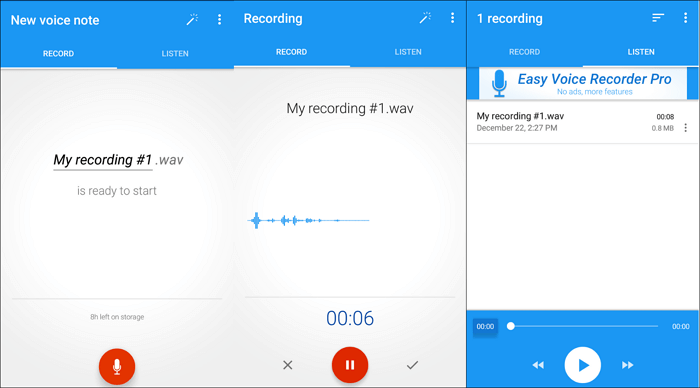
ステップ3.一時停止ボタンをクリックして録音を一時停止し、チェックマークボタンをクリックして保存します。
ステップ4.録音した音声を聞くには、「聞く」をタップします。
市場には、バックグラウンドノイズなしで音声を録音するソフトウェアがあふれています。しかし、特に初心者の場合、最適なものを選ぶのは難しいものです。しかし、今ではあらゆるデバイスに対応するソフトを選べるようになりました。EaseUs RecExpertsはシンプルで直感的なインターフェイスで簡単に録音でき、内蔵エディターと高度なAIノイズリダクションでハイクラスな出力を提供します。
バックグラウンド・ノイズなしで音声を録音する最善の方法は、周囲にノイズや妨害がないことを確認することです。次のことを守ってください。
EaseUs RecExpertsでは、マイクとシステムサウンドを使って音声を録音することができます。
EaseUS RecExpertsは先進的なAIノイズ除去機能を搭載し、Windows/Macシステムで音声録音中のバックグラウンドノイズを除去します。モバイルユーザーはRev Voice RecorderとEasy Voice Recorderをご利用ください。
そうです。Audacity はバックグラウンドノイズを除去することができます。Effect メニュー > Noise Reduction で Noise Reduction ダイアログボックスを開きます。ノイズプロファイルを得るボタンを選択すると、プログラムは選択したトラックの部分からノイズプロファイルを作成します。これで、生成されたノイズプロファイルが録音から周囲のノイズを取り除きます。
録音全体、またはノイズリダクションを適用したい部分を選択できます。